Tutorial 5. Cinemática inversa y herramientas 3D
Paso 11 de 21
Vemos que el movimiento del ala va un poco lento, así que vamos a acelerar ligeramente la velocidad del bucle.
Podemos editar directamente el clip wing haciendo doble clic sobre su nombre en la biblioteca, ya que para aumentar la velocidad no necesitamos tener una referencia visual del resto del pájaro.
Vamos a reducir la duración del bucle en 10 fotogramas. Para ello hacemos clic sobre el extremo de la animación y lo arrastramos hasta el fotograma 39. Vemos que la posición del resto de los fotogramas se han reajustado proporcionalmente a la nueva duración.
Si probamos de nuevo la película veremos que ahora las alas se mueven más rápido. Como hemos podido ver, podemos variar en cualquier momento alguna de las poses de un clip o su duración, y estos cambios se reflejarán en las instancias que estemos utilizando.
El siguiente paso va a ser crear la animación con el desplazamiento del pájaro en la línea de tiempo principal, es decir, en la línea de tiempo que contiene el paisaje, por lo que volvemos a la Escena 1.
Como punto de partida situamos fuera del escenario, a la altura de la luna, la instancia de bird que tenemos en la capa bird1.
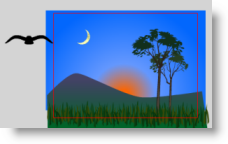
Vamos a insertar 500 fotogramas en todas las capas de la escena, ya que es la duración prevista para nuestra animación.
La forma más rápida para hacerlo es situarnos en el fotograma 500 con ayuda de la barra inferior de desplazamiento, pulsar sobre el fotograma 500 de una de las capas y, sin soltar, arrastrar para seleccionar el fotograma 500 del resto de las capas. Por último, pulsamos F5 para añadir fotogramas en todas las capas seleccionadas.
